苹果iPhone X 轻松退出引导式访问的详细指南
引导式访问是iPhone上一项非常实用的辅助功能,它能将设备锁定在单个应用界面内,并限制可操作的屏幕区域,对于需要专注学习的孩子、进行演示的场合,或是防止误操作的情况特别有帮助,但当您使用完毕,如何顺利退出这个模式呢?别担心,操作其实很简单。
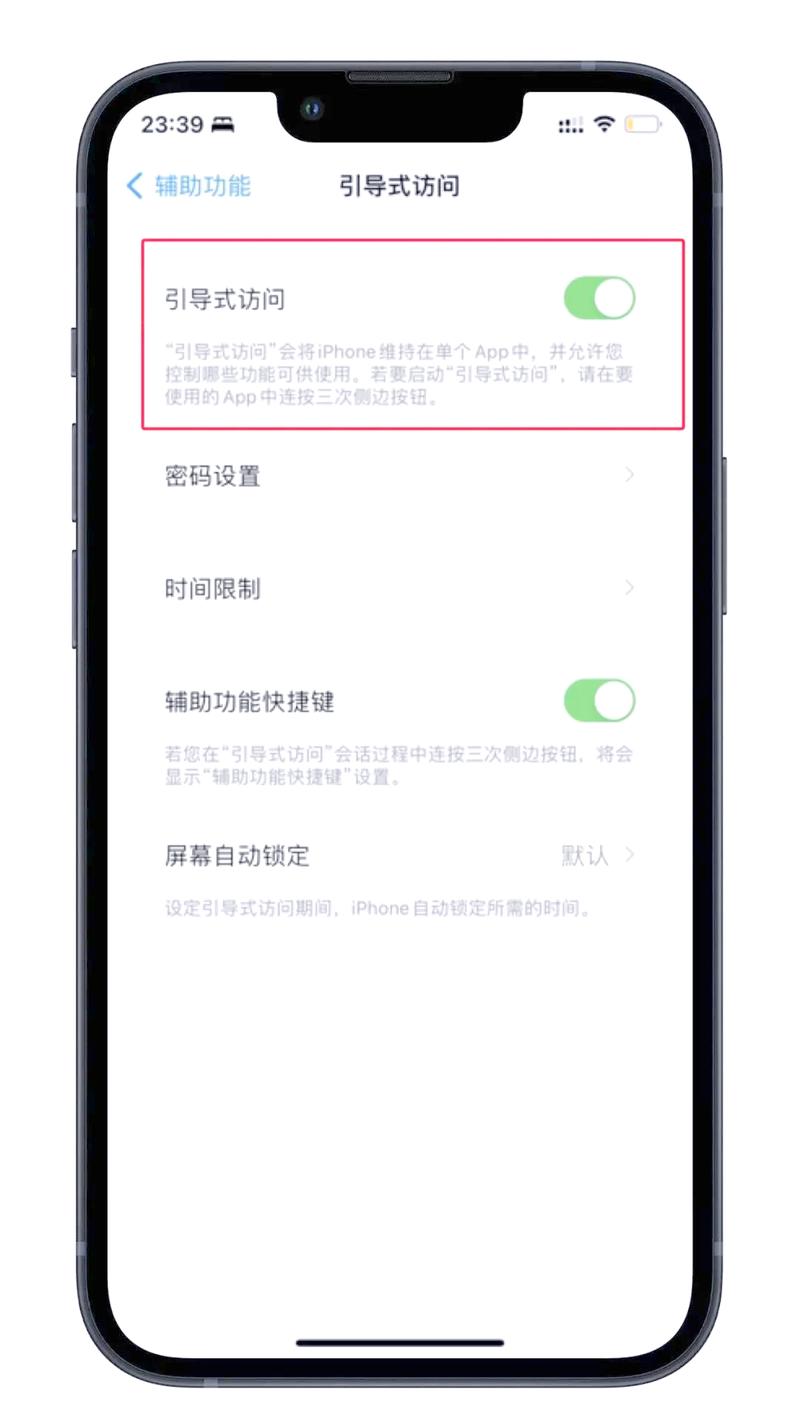
引导式访问的核心作用:
- 专注锁定: 将设备限制在您指定的单个应用中,无法随意切换。
- 区域控制: 可以禁用屏幕上特定区域的触控功能(例如屏蔽游戏内的购买按钮)。
- 按键禁用: 可选择暂时禁用侧边按钮(电源键)、音量键或运动感应(防止晃动退出应用)。
- 时间管理: 结合屏幕使用时间,可为引导式访问设置时间限制。
退出引导式访问的标准方法(最常用)
这是退出引导式访问最直接、最普遍的操作步骤:
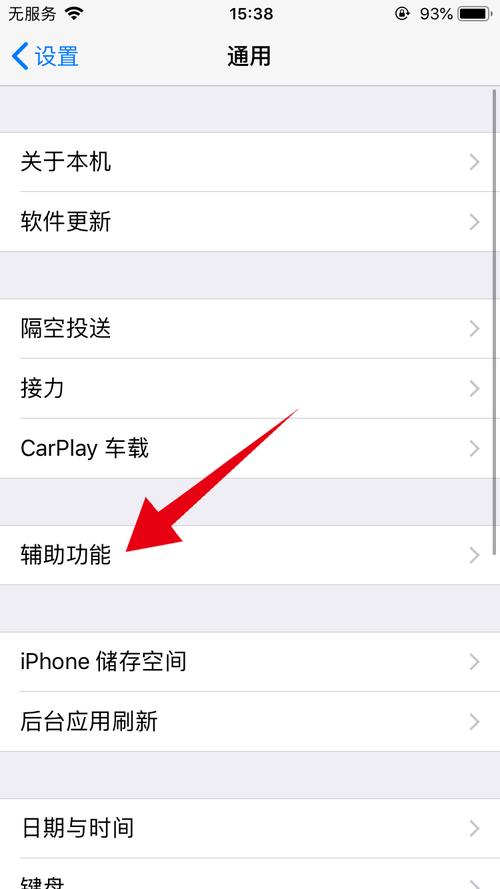
- 快速连按侧边按钮: 在引导式访问处于激活状态时,连续快速按三下 iPhone X 右侧的侧边按钮(即电源键/锁屏键)。
- 验证身份: 屏幕会立即弹出引导式访问的结束界面,系统会要求您进行身份验证。
- 面容 ID 或密码验证:
- 面容 ID: 如果您的 iPhone X 设置了面容 ID,只需将脸部对准屏幕顶部的原深感摄像头区域进行扫描即可。
- 密码: 如果您未启用面容 ID,或者面容 ID 验证失败,屏幕会提示您输入引导式访问密码(这是您在开启引导式访问时专门设置的密码,与设备锁屏密码不同)。
- 成功退出: 完成正确的面容 ID 扫描或输入正确的引导式访问密码后,引导式访问模式即刻结束,屏幕左上角原本显示的“引导式访问”黄色状态条会消失,设备恢复正常使用状态,您可以自由切换应用或操作屏幕各处。
特殊情况下的备用退出方法
如果标准方法因某些原因(如忘记了引导式访问密码、设备响应异常)无法使用,还有以下备用方案:
-
强制重启 iPhone X:
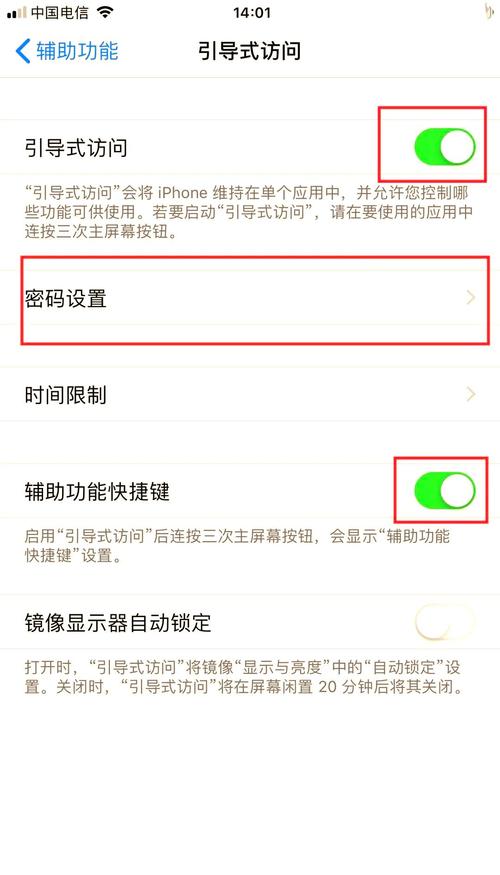
- 虽然强制重启会关闭包括引导式访问在内的所有应用和功能,但它是解决设备无响应或忘记密码的有效手段。
- 操作步骤:
- 快速按下并松开 音量增大键。
- 快速按下并松开 音量减小键。
- 立即长按侧边按钮。
- 持续按住,直到屏幕上出现苹果 Logo 标志后再松开,设备重启后,引导式访问自然解除。
- 注意: 强制重启不会删除任何数据,只是强制关闭所有进程并重新启动系统。
-
通过“设置”重置引导式访问密码:
- 如果您完全忘记了引导式访问密码,可以通过设备的主设置进行重置(此操作需要您记得设备的锁屏密码)。
- 操作步骤:
- 打开 iPhone X 的 设置 App。
- 向下滚动并点击 辅助功能。
- 继续向下滚动到“通用”部分,点击 引导式访问。
- 点击 密码设置。
- 选择 重设引导式访问密码。
- 系统会要求您输入设备的 锁屏密码 进行验证。
- 验证成功后,引导式访问密码即被清除重置,下次开启引导式访问时,您可以重新设置一个新密码。
- 重置密码后,您可以使用新密码或面容 ID(如果已启用)按标准方法退出当前或后续的引导式访问会话。
常见问题解答 (Q&A)
-
Q:按了三下侧边按钮没反应?
A:首先检查引导式访问是否确实处于开启状态(屏幕顶部应有黄色“引导式访问”条),确保按键速度够快且连续,如果仍无效,尝试强制重启。
-
Q:面容 ID 识别失败怎么办?
A:确保脸部正对前置摄像头,无过多遮挡(如口罩、帽子),环境光线充足,多次尝试失败后,系统会自动转为要求输入引导式访问密码。
-
Q:彻底忘记了引导式访问密码怎么办?
A:使用上文介绍的“通过‘设置’重置引导式访问密码”方法,这需要您记得设备的锁屏密码,这是在不丢失数据的前提下重置的唯一官方途径。
-
Q:引导式访问开启时,屏幕某些地方点不了?
A:这是正常现象,开启引导式访问时,您可能圈选了禁用触控的区域,退出引导式访问后,屏幕触控功能即完全恢复。
-
Q:退出后应用会关闭吗?
A:不会,退出引导式访问仅仅解除了对应用切换和屏幕区域的锁定,您当前使用的应用会继续保持运行状态。
掌握退出引导式访问的方法,让您既能充分利用它带来的专注优势,也能在需要时轻松回归设备的完整功能,作为多年iPhone用户,我认为苹果在辅助功能上的设计确实细致,像引导式访问这种看似简单的工具,在实际教育、展示或临时借用手机的场景下,能避免很多不必要的麻烦,关键操作也足够直观,连按三下侧键”这个核心步骤就解决了大部分需求。









评论列表 (0)